Aplikacja Książki nie działa na iPhonie: jak to naprawić
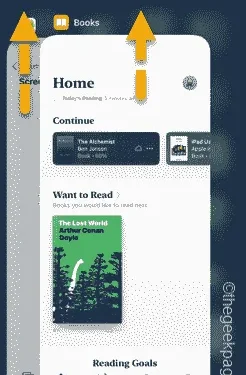
Nie możesz przeczytać swojej ulubionej książki w aplikacji Książki? Podobnie jak inne natywne aplikacje na iOS, aplikacja Książki może również napotkać pewne problemy. W przypadku, gdy aplikacja Książki nie działa, należy zacząć od wymuszenia zamknięcia aplikacji Książki. Jeśli to proste nie naprawi aplikacji, wykonanie pozostałych kroków powinno rozwiązać problem.
Poprawka 1 – Wymuś zamknięcie aplikacji Książki
Wymuś zamknięcie instancji aplikacji Książki na iPhonie.
Krok 1 – Otwórz aplikację Książki . Zignoruj, jeśli to nie działa lub ulega ciągłej awarii.
Krok 2 – Następnie, gdy otwarta jest instancja aplikacji Książki, przesuń palcem od lewego dolnego rogu telefonu.
Krok 3 – Możesz tam zobaczyć wszystkie otwarte aplikacje. Przesuń w górę, aby zamknąć wszystkie aplikacje jedna po drugiej.
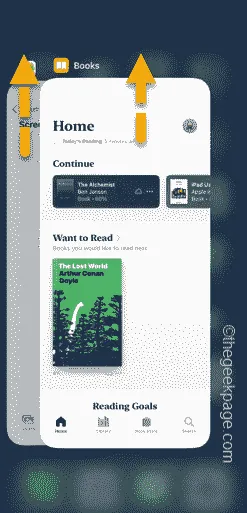
Sprawdź, czy to działa.
Poprawka 2 – Wymuś ponowne uruchomienie telefonu
Musisz wykonać poniższe kroki, aby wymusić uruchomienie urządzenia. Wymuszone ponowne uruchomienie urządzenia może pomóc w prawidłowym działaniu aplikacji Książki.
Krok 1 – Musisz raz nacisnąć przycisk zwiększania głośności .
Krok 2 – Następnie naciśnij i zwolnij przycisk zmniejszania głośności .
Krok 3 – Na koniec naciśnij i przytrzymaj przycisk zasilania na telefonie, aby wymusić ponowne uruchomienie urządzenia.
W ciągu 20–30 sekund zobaczysz logo Apple na ekranie.
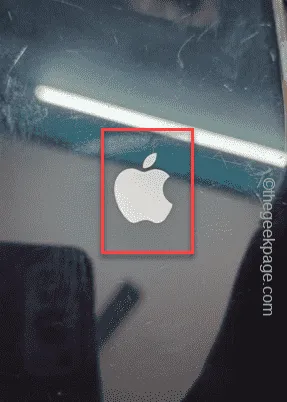
Po wykonaniu tej procedury wymuszonego ponownego uruchomienia odblokuj urządzenie i spróbuj uzyskać dostęp do swoich książek w aplikacji Książki.
Poprawka 3 – Usuń aplikację Książki i zainstaluj ją ponownie
Powinieneś usunąć aplikację Książki. Później możesz ponownie zainstalować aplikację Książki na swoim telefonie.
Krok 1 – Przesuń palcem w prawo, aby uzyskać dostęp do biblioteki aplikacji .
Krok 2 – Następnie wyszukaj tam „ Książki ”.
Krok 3 – Później przytrzymaj aplikację „ Książki ”.
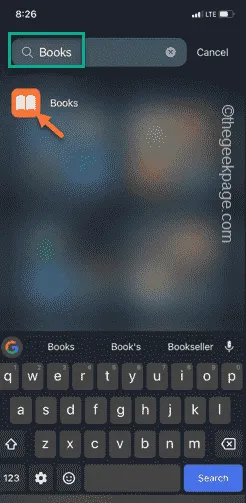
Krok 4 – Przytrzymaj tam ikonę „ Książki ” i dotknij „ Usuń ”.
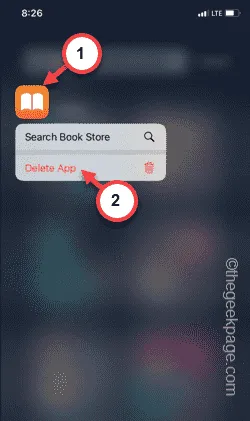
Krok 5 – Następnie dotknij „ Usuń aplikację ”, aby usunąć aplikację Książki z telefonu.
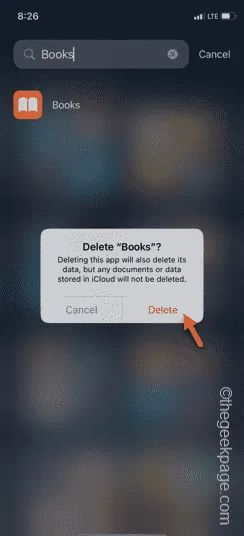
Krok 6 – Następnie otwórz App Store na swoim telefonie.
Krok 7 – Wyszukaj aplikację „ Books ” i zainstaluj Apple Books na urządzeniu.
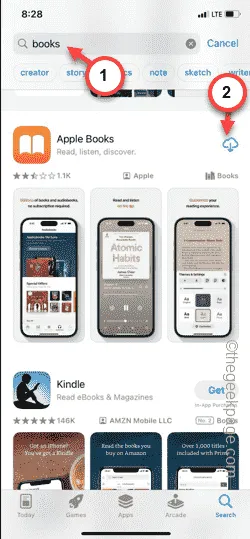
Teraz użyj aplikacji Książki i sprawdź, czy to działa.
Poprawka 4 – Zaktualizuj swój telefon
Czy na Twoim telefonie czeka aktualizacja oprogramowania? Powinieneś spróbować skorzystać z aplikacji Książki po zaktualizowaniu telefonu do najnowszej wersji.
Krok 1 – Podłącz telefon do Wi-Fi i otwórz panel Ustawienia (⚙).
Krok 2 – Następnie przejdź do zakładki „ Ogólne ”.
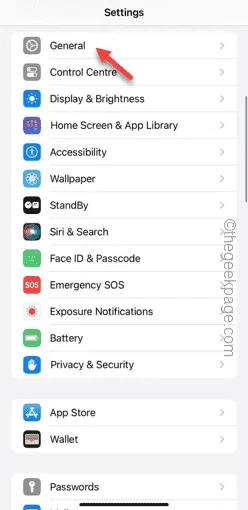
Krok 3 – Następnie otwórz ustawienie „ Aktualizacja oprogramowania ”.
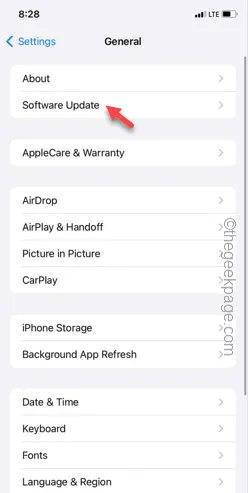
Krok 4 – Poczekaj kilka sekund, aż pobierze informacje o aktualizacji. Następnie dotknij „ Zainstaluj teraz ”, aby rozpocząć aktualizację urządzenia.
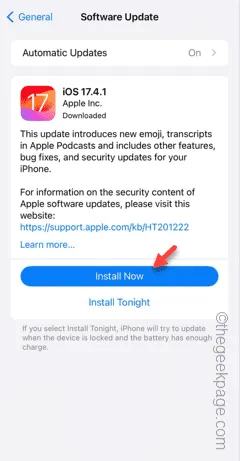
Aby rozpocząć proces aktualizacji w telefonie, musisz podać informacje zabezpieczające.
Cały licznik czasu procesu ponownego uruchamiania zależy od rozmiaru aktualizacji. Możesz znowu normalnie korzystać z aplikacji Książki.


Dodaj komentarz